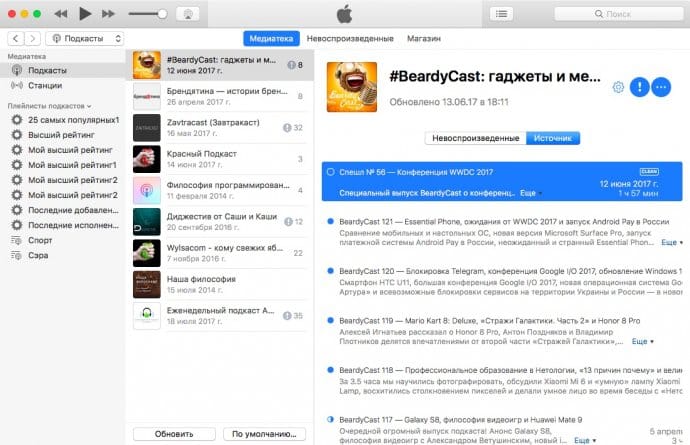- Как зайти в DFU режим на iPhone 7
- Как запустить на Iphone 7 и iPhone 7 Plus DFU-режим
- Как войти в режим DFU и Recovery Mode на iPhone 7/7Plus
- Как перевести iPhone в режим DFU
- Содержание:
- ↑ Как войти в режим DFU на iPhone 7 или более новых моделях:
- ↑ Как войти в режим DFU на более старых Айфонах:
- ↑ В каких случаях необходимо выполнить переустановку iOS через DFU?
- Как перевести iPhone 7 и iPhone 7 Plus в режим DFU
- Как перевести iPhone 7 и iPhone 7 Plus в режим DFU
- Iphone 7 plus режим dfu как сделать
Как зайти в DFU режим на iPhone 7
DFU – режим работы iOS-устройств, предназначенный для восстановления работоспособности прошивки после сбоя. В отличие от режима recovery, в процессе которого не затрагиваются многие системные файлы, dfu – это полная переустановка системы.
Для активации режима DFU (device firmware update) комбинация кнопок, которая работала на предыдущих моделях, на iPhone 7 уже не сработает. Всё дело в том, что начиная с седьмого айфона, кнопка HOME стала сенсорной и она уже не участвует в запуске DFU. Вместо этого появилась новая комбинация кнопок.
Как запустить на Iphone 7 и iPhone 7 Plus DFU-режим
- Откройте iTunes на своём ПК (скачать программу можно с сайта apple.com )
- Подключите iPhone к компьютеру. Для прошивки рекомендуется использовать оригинальный кабель.
- Выключите iPhone кнопкой включения . Дождитесь пока айфон полностью отключится
- Нажмите на кнопку включения , досчитайте до трех и, не отпуская кнопку, нажмите на кнопку уменьшения громкости .
- Держите обе кнопки вместе в течение 10 секунд и отпустите кнопку включения
- Кнопку громкости продолжайте держать пока в окне iTunes не появится сообщение, что iPhone подключен в режиме восстановления.
- Экран самого телефона должен быть чёрным
- Теперь Iphone 7 можно прошить с помощью iTunes
Если в процессе ввода айфона 7 в DFU-режим, экран телефона включится – значит что-то пошло не так и процедуру необходимо повторить.
Источник
Как войти в режим DFU и Recovery Mode на iPhone 7/7Plus
Как войти в режим DFU и Recovery Mode на iPhone 7/7Plus

Иногда бывают ситуации, когда после обновления системы после скачивания новой версии прошивки через интернет или при сбое системы, ваш «яблочный гаджет» не «хочет» грузиться в обычном режиме. В большинстве случаев, с этим приходиться сталкиваться тем владельцам смартфонов, что проводят эксперименты по внедрению всевозможных твиков с сервиса Cydia или же решивших осуществить расширение опций другим не официальным способом.
При отказе устройства работать в привычном режиме, не стоит паниковать и расстраиваться, этот вопрос, при желании, можно урегулировать своими силами. Если проблема в ПО, то, как правило, достаточно просто обновить версию прошивки или же загрузить ее заново.
На гаджетах Apple есть 2 режима, DFU и Recovery, применяемых для восстановления, а также обновления ПО и ОС.
О режиме Recovery Mode
Это особый режим доступа в ПО гаджета и интеграции в него прошивки или каких-либо иных важных изменений в работе ОС. При этом главные системные файлы не затрагиваются, но сканируется их целостность. Также происходит общий сброс всех опций и настроек, и в них вносятся обновления, если они имеются в новой версии ОС.
На дисплее устройства можно наблюдать пиктограммку кабеля и эмблему сервиса iTunes. Это также служит сигналом, что телефон или гаджет перешел в режим восстановления. Включается режим при начале обновления устройства или в процессе его восстановления через сервис iTunes. Пользователю нужен ПК и самостоятельный перевод гаджета в режим восстановления.
Как войти в режим восстановления
- Для начала нужно выключить смартфон. Нужно нажать и долго держать клавишу включения, до тех пор, пока на дисплее не возникнет надпись: «Выключите», в виде слайдера. Выполните движение пальцем слева направо, чтобы смарт выключился.

Нажав клавишу регулировки громкости (нижнее положение) и удерживая ее, осуществите подключение устройства к ПК через кабель, используя вход USB. На дисплее возникнет пиктограммка сервиса iTunes и схематичный рисунок провода. Такие действия устройства говорят о том, что смартфон переключился в состояние восстановления.

Теперь можно приступать к сбросу и загрузке актуальной прошивки и восстановлению гаджета.
Как выйти из режима восстановления смартфона
DFU (Device Firmware Update) – это аварийный режим, запускаемый вместо имеющейся на смартфоне ОС. Его назначение – полная переустановка ПО на устройствах Apple. iTunes, запущенный на ПК воспринимает как восстановление системы Recovery Mode. Но экран смартфона при таком режиме черный, т.е. не показывает никаких данных и не отвечает на прикосновения, на любые касания клавиш POWER и HOME. В этом его разница от Recovery режима. Данный аварийный режим используется, когда обычными средствами (через Recovery Mode) вам не удается восстановить прошивку или обновить ее.
DFU можно использовать и после некорректной установки прошивки, для исправления сбоев в работе гаджетов. DFU исправит неудачные установки и смартфон снова загрузится корректно.
Как войти в режим DFU Mode
Для входа в режим DFU на iPhone 7 и iPhone 7 Plus используется теперь физическая клавиша регулировки громкости, т.к. клавиша HOME тут заменена на сенсорную кнопку.
1. Подключаем смартфон к ПК.
2. Теперь нужно зажать и удерживать в течение 10 секунд кнопку регулировки громкости (убавление) и клавишу включения смартфона одновременно.

3. Спустя 10 сек. отпускаем кнопку включения, но клавишу регулировки громкости не отпускаем.
4. Держим кнопку регулировки громкости до тех пор, пока сервис iTunes на ПК не «узнает» смартфон в аварийном режиме. На мониторе будет такое сообщение:

По времени это займет порядка 20 секунд.
1. Подсоединяем смартфон к ПК
2. Зажимаем кнопку регулировки громкости (убавление) и клавишу включения смартфона одновременно включения гаджета на 3 секунды.

3. Спустя 3 секунды, не отпуская кнопку включения, нажимаем клавишу регулировки громкости и удерживаем 10 секунд.
4. Через 10 секунд, кнопку Power отпускаем, но клавишу регулировки громкости все еще удерживаем.
5. Дожидаемся, когда на ПК iTunes «узнает» смартфон в режиме DFU и только после этого отпускаем клавишу регулировки громкости.

После этого можно заниматься прошивкой смартфона. Единственная сложность DFU – вам будет сложно узнать, вошел аппарат в этот режим или нет, ведь экран при этом не отвечает на прикосновения и все время остается черным.
Выходим из состояния DFU Mode
Для этого смартфону потребуется перезагрузка. Опять нажимаем клавишу включения гаджета и одновременно «качельку» регулировки громкости (жмем на убавление). Удерживаем кнопки в таком положении 10 с. Теперь телефон загрузиться в обычном режиме. Если такого не происходит, снова нажмите ненадолго кнопку включения гаджета (аппарат при этом подключен через шнур к ПК). Если на дисплее есть логотип, значит, телефон загрузился нормально.
Источник
Как перевести iPhone в режим DFU
Содержание:
Если по какой-либо причине ваш iPhone не запускается, завис на яблоке, как это чаще все бывает, и вы уже пробовали делать сброс данных, тогда вам наверняка поможет перепрошивка через режим DFU. Воспользуйтесь инструкцией ниже, чтобы перевести телефон в этот режим.
↑ Как войти в режим DFU на iPhone 7 или более новых моделях:
- Запустите iTunes на ПК.
↑ Как войти в режим DFU на более старых Айфонах:
- Подключите смартфон к компьютеру и запустите на нем iTunes.
- Выключите iPhone полностью (дождитесь пока его экран не погаснет).
- Нажмите и удерживайте кнопки “Питания” и “Домой” ровно 10 секунд, а затем отпустите кнопку включения.
По завершению процесса восстановления телефон сам перезагрузится и будет готов к работе после короткой его настройки.
DFU — это низкоуровневый режим перепрошивки, который доступен на всех современных iOS-устройствах. Мало кому приходится знакомиться с тонкостями работы данного режима, так как его рекомендуют только в том случае, если телефон перестал включаться. Если проблема не в аппаратном обеспечении, то DFU обязательно поможет восстановить работоспособность вашего iPhone 7, хотя в результате все личные данные будут утеряны. Мы всегда рекомендуем регулярно создавать резервные копии в облако iCloud.
↑ В каких случаях необходимо выполнить переустановку iOS через DFU?
Переустановка операционной системы при помощи этого режима — это самый действенных метод от всех неприятностей, с которыми вы столкнулись на своем iPhone или iPad. Однако главным его недостатком является тот факт, что в процессе удаляются все данные пользователя.
Если ваш телефон или планшет не включается и вы пробовали принудительную перезагрузку, делали сброс настроек и обновление через рекавери, но ничего не помогло, то придется прибегнуть к перепрошивке через режим DFU. Этот способ поможет, если устройство перестало работать после неудачного обновления iOS, установки Jailbreak или каких-либо твиков, или если вы пользуетесь бета-версией программного обеспечения. В том случае, если аппарат не включится даже после низкоуровневой перепрошивки, то значит, что его компоненты внутри вышли из строя.
Источник
Как перевести iPhone 7 и iPhone 7 Plus в режим DFU
Даже с iPhone 7 и iPhone 7 Plus, самыми совершенными смартфонами компании Apple, могут возникать проблемы. Решить эти проблемы зачастую позволяет только восстановление устройства в iTunes, для чего первоначально его необходимо перевести в режим DFU. О том, как перевести iPhone 7 и iPhone 7 Plus в режим DFU мы и расскажем в этой небольшой инструкции.
Как перевести iPhone 7 и iPhone 7 Plus в режим DFU
Шаг 1. Подключите iPhone 7 или iPhone 7 Plus к компьютеру при помощи Lightning-кабеля и запустите iTunes.
Шаг 2. Одновременно зажмите кнопку Питание и кнопку уменьшения громкости, и удерживайте их до тех пор пока дисплей смартфона не выключится.
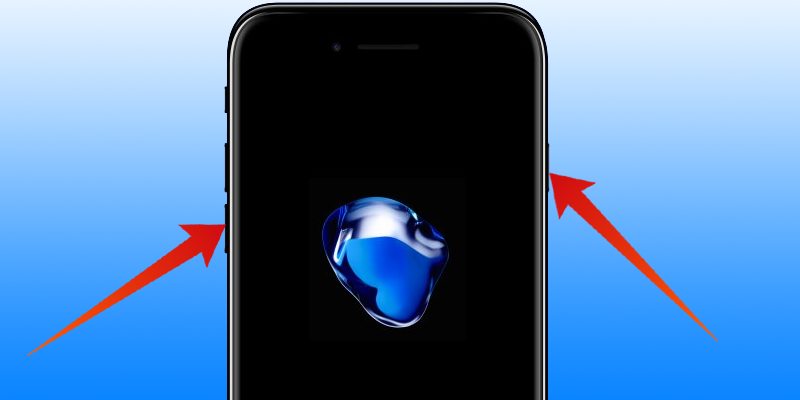
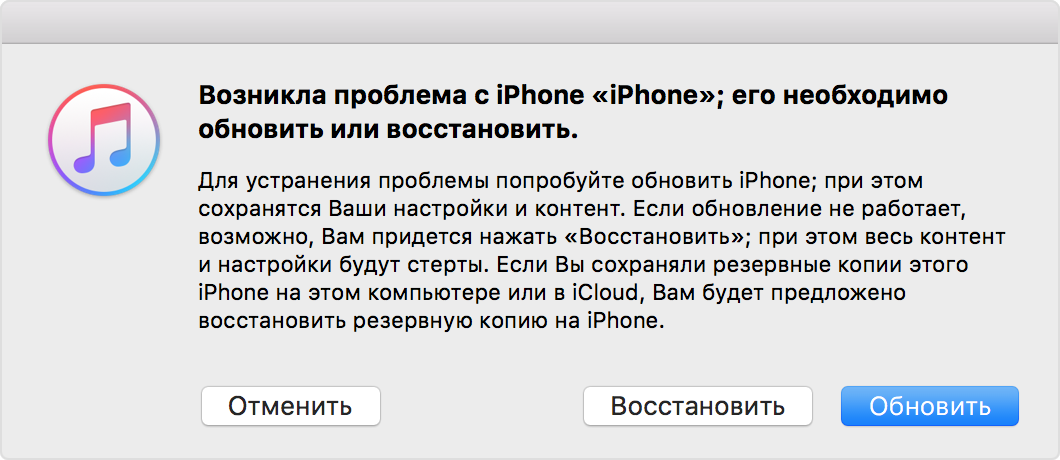
Источник
Iphone 7 plus режим dfu как сделать
DFU (device firmware update) — особый режим, предназначенный для полной переустановки прошивки вашего устройства. В процессе переустановки через DFU на девайсе выполняется:
- прошивка загрузчика;
- старт загрузчика;
- прошивка всех дополнительных модулей;
- создание разделов файловой системы;
- прошивка системных разделов.
Многие путают DFU mode с Recovery mode (режим восстановления). В Recovery mode на экране изображены USB шнур и значок iTunes. В режиме DFU на экране нет никаких опознавательных знаков, экран полностью черный.
Разница DFU и Recovery Mode состоит в том, что используется принципиально разный подход к восстановлению.
Recovery Mode — программный режим прошивки, при котором восстановление в режиме подобно откату Windows на созданную ранее точку восстановления. Основные системные файлы не затрагиваются, а только происходит восстановление настроек и параметров.
DFU же — режим загрузчика. Восстановление в этом режиме подобно полной переустановке системы, когда необходимые компоненты создаются заново.
Внимание! На iPhone7 вместо кнопки Home используется кнопка уменьшения громкости!
Графический вариант
Видео инструкция
Видео инструкция для iPhone7/iPhone7+
Сообщение отредактировал directorgeneral — 01.10.16, 12:13
Способ 1.
Способ 2.
iPhone7/iPhone7+/iPhone8/iPhone8+
- Нажимаем кнопку Power (вкл/выкл) и считаем до 3-х секунд
Далее, не отпуская кнопки Power, зажимаем кнопку уменьшения громкости. Считаем до 10-ти
| |
Отпускаем кнопку Power и продолжаем удерживать кнопку уменьшения громкости
| |
Как видно, способ войти в DFU на iPhone7/iPhone7+/iPhone8/iPhone8+ идентичен тем, что использовались на прошлых моделях с той лишь разницей, что вместо кнопки Home используется кнопка уменьшения громкости.
Сообщение отредактировал T0ugh — 01.11.17, 13:49
- Обсудить и получить помощь по данному FAQ вы сможете, создав тему в разделе iOS — Первая помощь ->
iPhone 6, SE и ниже, iPad, iPod touch
- • Одновременно нажмите и удерживайте кнопку «Домой» и верхнюю (или боковую) кнопку, пока устройство не перезагрузится.
iPhone 7, iPhone 7 Plus, iPad 6, iPod touch 7
- • Одновременно нажмите и удерживайте боковую кнопку и уменьшение громкости, пока устройство не перезагрузится.
iPhone 8, iPhone 8 Plus и iPhone X, XR, XS, XS Max, 11, 11 Pro, 11 Pro Max, iPad Pro 11, iPad Air 3, iPad Mini 5
- 1. Нажмите и быстро отпустите кнопку увеличения громкости.
2. Нажмите и быстро отпустите кнопку уменьшения громкости.
3. Нажмите и удерживайте боковую кнопку, пока устройство не перезагрузится.
Сообщение отредактировал T0ugh — 16.05.20, 22:47
Источник